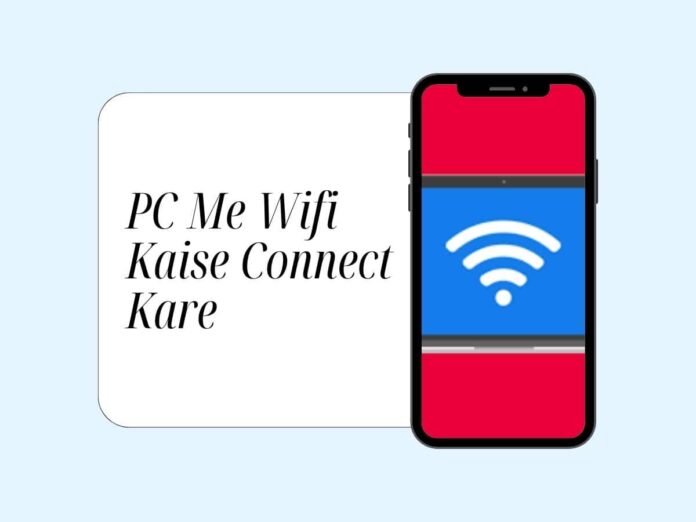इस ब्लॉग में आप PC Me Wifi Kaise Connect Kare हिंदी में पढ़ेंगे।
इस अत्यधिक डिजिटलीकृत और परस्पर जुड़ी दुनिया में, इंटरनेट तक पहुंच दैनिक जीवन का एक अनिवार्य घटक है।
जब आप अपने पर्सनल कंप्यूटर को वायरलेस नेटवर्क से कनेक्ट करते हैं, तो आप वायरलेस नेटवर्क के उपयोग से मिलने वाले लाभों का लाभ उठाने में सक्षम होते हैं।
यह आपको भौतिक कनेक्शन की सीमाओं से बंधे बिना इंटरनेट पर सर्फ करने, सामग्री स्ट्रीम करने और फ़ाइलें डाउनलोड करने की स्वतंत्रता देता है।
जब आपके पर्सनल कंप्यूटर को वायरलेस नेटवर्क से कनेक्ट करने की बात आती है, तो हम इस लेख में चरण दर चरण प्रक्रिया के बारे में आपका मार्गदर्शन करेंगे।
Table of Contents
PC Me Wifi Kaise Connect Kare Sampoorn Maargadarshika
पीसी में वाई-फाई कनेक्ट करने के चरण
- सुनिश्चित करें कि वाई-फाई सक्षम है
- नेटवर्क सेटिंग एक्सेस करें
- अपना नेटवर्क चुनें
- पासवर्ड डालें
- कनेक्शन की पुष्टि करें
- यदि आवश्यक हो तो समस्या निवारण करें
1. सबसे पहले, यह देख लें कि आपका पर्सनल कंप्यूटर वाई-फ़ाई एडाप्टर से सुसज्जित है या नहीं।
वाई-फाई नेटवर्क से कनेक्ट करने का प्रयास करने से पहले यह सत्यापित करना एक आवश्यक कदम है कि आपका पर्सनल कंप्यूटर वाई-फाई एडाप्टर से सुसज्जित है।
कई समकालीन लैपटॉप अंतर्निहित वाई-फाई क्षमताओं से सुसज्जित हैं, हालांकि डेस्कटॉप कंप्यूटर को इंटरनेट से कनेक्ट करने के लिए बाहरी यूएसबी वाई-फाई एडाप्टर या पीसीआई एक्सप्रेस वाई-फाई कार्ड की आवश्यकता हो सकती है।
हालाँकि, यदि आपका पर्सनल कंप्यूटर एडॉप्टर से सुसज्जित नहीं है, तो आपको आवश्यक हार्डवेयर खरीदने की आवश्यकता होगी।
2. वाई-फ़ाई कनेक्शन चालू करें
यह स्थापित करने के बाद कि वहां वाई-फाई एडाप्टर है, अगला कदम यह जांचना है कि वाई-फाई कनेक्शन सक्रिय है और ठीक से काम कर रहा है।
यदि आपके पास विंडोज़ कंप्यूटर है, तो आप सिस्टम ट्रे का उपयोग करके इसे पूरा कर सकते हैं, जो स्क्रीन के निचले-दाएँ कोने में स्थित है।
बस रेडियो तरंगों जैसा दिखने वाला आइकन ढूंढें और उस पर क्लिक करें। यह वाई-फ़ाई आइकन है. वहां आपके लिए उपलब्ध वाई-फाई नेटवर्क की एक सूची होगी।
3. अगला कदम वाई-फ़ाई नेटवर्क चुनना है
एक बार वाई-फाई कनेक्शन सक्रिय हो जाने पर, तत्काल क्षेत्र में उपलब्ध नेटवर्क की एक सूची प्रस्तुत की जाएगी।
जब आप किसी नेटवर्क से जुड़ना चाहें तो उस नेटवर्क पर क्लिक करें।
यदि नेटवर्क की सुरक्षा के लिए पासवर्ड का उपयोग किया जाता है, तो उस तक पहुंचने से पहले आपको इसे दर्ज करने के लिए कहा जाएगा। जारी रखने से पहले, जांच लें कि आपको सही पासवर्ड सौंपा गया है।
4. वाई-फाई पासवर्ड दर्ज करें
यदि आपके द्वारा चुना गया वाई-फ़ाई नेटवर्क पासवर्ड द्वारा सुरक्षित है, तो एक पॉप-अप विंडो दिखाई देगी और आपसे सुरक्षा कुंजी और पासवर्ड दर्ज करने के लिए कहेगी।
सुनिश्चित करें कि आपने सही पासवर्ड टाइप किया है, और यह सुनिश्चित करने के लिए इसे दो बार जांचें कि कोई टाइपिंग त्रुटि तो नहीं है।
WPS, जिसका अर्थ है “वाई-फाई प्रोटेक्टेड सेटअप”, एक ऐसा फ़ंक्शन है जो आपको पासवर्ड डाले बिना कुछ नेटवर्क से कनेक्ट करने में सक्षम करेगा। हालाँकि, यह सुविधा केवल उन राउटर्स पर उपलब्ध है जो इसका समर्थन करते हैं।
5. वाई-फ़ाई नेटवर्क से कनेक्ट करें
एक बार जब आप यह सुनिश्चित कर लें कि आपके द्वारा दर्ज किया गया पासवर्ड सही है तो “कनेक्ट” विकल्प पर क्लिक किया जाना चाहिए।
आपका पर्सनल कंप्यूटर आपके द्वारा चुने गए वाई-फाई नेटवर्क के साथ कनेक्शन बनाने का प्रयास करेगा। थोड़े समय के बाद, आपको एक नोटिस देखने में सक्षम होना चाहिए जो उनके सफल कनेक्शन की पुष्टि करता है।
6. समस्या निवारण
यदि आपको कनेक्शन स्थापित करने का प्रयास करते समय कोई समस्या आती है, तो निम्नलिखित समस्या निवारण उपायों को ध्यान में रखा जाना चाहिए:
- यह देखने के लिए जांचें कि वाई-फाई राउटर उसी तरह काम कर रहा है जैसे उसे करना चाहिए।
- यह निर्धारित करने के लिए कि वाई-फ़ाई सिग्नल की शक्ति पर्याप्त है या नहीं, चरण बी की जाँच करें। यदि आवश्यक हो तो राउटर के करीब जाएं।
- यह देखने के लिए जांचें कि आपके कंप्यूटर पर वाई-फ़ाई एडाप्टर के ड्राइवर अद्यतित हैं या नहीं।
- पुनः कनेक्ट करने के लिए, अपने कंप्यूटर को पुनरारंभ करें और पुनः प्रयास करें।
समापन टिप्पणी
आपको वायरलेस इंटरनेट एक्सेस प्रदान करके, आपके व्यक्तिगत कंप्यूटर को वायरलेस नेटवर्क (वाई-फाई) से कनेक्ट करना एक सरल ऑपरेशन है जो आपके समग्र कंप्यूटिंग अनुभव को बेहतर बना सकता है।
यदि आप इन विस्तृत निर्देशों का पालन करते हैं, तो आप आसानी से एक कनेक्शन स्थापित कर पाएंगे और अपने व्यक्तिगत कंप्यूटर पर वायरलेस नेटवर्क का उपयोग करने से मिलने वाले लाभों का लाभ उठा पाएंगे।
हमेशा अपने नेटवर्क क्रेडेंशियल्स की दो बार पुष्टि करना सुनिश्चित करें और नेटवर्क से कनेक्ट होने की प्रक्रिया में होने वाली किसी भी समस्या को ठीक करें।
PC Me Wifi Kaise Connect Kare के बारे में हमारा ब्लॉग पढ़ने के लिए धन्यवाद, आशा है कि आप हमारा ब्लॉग पढ़कर संतुष्ट होंगे।
Also Read:
- Laptop Se Paise Kaise Kamaye In 2024
- Laptop Me WhatsApp Kaise Chalaye 2 Easy Ways
- Laptop Me Wallpaper Kaise Set Kare In 2024